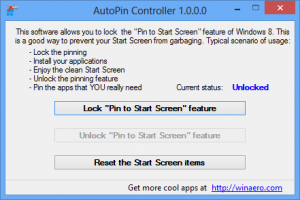Iată cum să activați un nou File Explorer în Windows 11 build 25300
Microsoft lucrează la o nouă versiune bazată pe Windows App SDK a File Explorer. În timp ce Microsoft încă nu a decis cum va fi noua aplicație, primii ei biți sunt deja în versiunea 25300 de Windows 11. Noua aplicație, deși păstrează aspectul versiunii curente a File Explorer, adaugă o Galerie semi-funcțională și are o pictogramă nouă. Este posibil ca acesta din urmă să fi fost adăugat pentru a diferenția aplicația nouă și cea „veche”.
Reclamă
La începutul lunii ianuarie, a devenit cunoscut faptul că Microsoft lucra la un actualizare majoră a File Explorer în Windows 11. O parte din ea, o nouă caracteristică „Galerie”. există în mai multe versiuni recente de canal Dev. Mai mult, într-unul dintre videoclipuri, au dezvăluit reprezentanții companiei că noua versiune a aplicației se va baza pe Windows App SDK folosind WinUI 3.
Windows 11 Build 25300 include o implementare timpurie a aplicației. Nu diferă mult de actualul File Explorer. Cu toate acestea, prezintă următorul folder Galerie cu o cronologie și o listă personalizabilă de surse foto.

Se pare că Microsoft se îndepărtează de la tehnologia clasică DirectUI la XAML mai modern. Galeria este creată utilizând un viitor control general de vizualizare a folderului XAML. De asemenea, are o vizualizare simplă de listă, obișnuită pentru navigarea în foldere.

Dacă sunteți interesat să puneți mâna pe noul File Explorer, îl puteți activa urmând pașii de mai jos. Cu toate acestea, rețineți că este ascuns cu un motiv. Aplicația este instabilă și are probleme de performanță. Un clic în cronologia Galeriei sau mutarea unei file pot duce cu ușurință la o blocare. Ai fost avertizat.
Activați exploratorul de fișiere nou bazat pe Windows App SDK (WASDK)
- Descărcați utilitarul ViVeTool din acest link.
- Creați c:\vivetool folder și extrageți fișierele de acolo din cele descărcate.
- Deschide a Terminal ca administrator (presa Victorie + X > selectați Terminal (administrator)).
- Acum tastați următoarele comenzi, apăsând introduce dupa fiecare:
- c:\vivetool\vivetool /enable /id: 41040327
- c:\vivetool\vivetool /enable /id: 42295138
- c:\vivetool\vivetool /enable /id: 40729001
- c:\vivetool\vivetool /enable /id: 40731912
- c:\vivetool\vivetool /enable /id: 41969252
- c:\vivetool\vivetool /enable /id: 42922424
- Deschideți o nouă linie de comandă ca Installer de încredere. Pentru asta, utilizați Winaero Tweaker sau cel ușor aplicația ExecTI, și executați
cmd.exe. - În fereastra prompt de comandă care se deschide, tastați următoarea comandă și apăsați introduce:
reg adaugă HKLM\SOFTWARE\Microsoft\Windows\CurrentVersion\Shell\Update\Packages\MicrosoftWindows. Client.40729001_cw5n1h2txyewy /v Compatibil /t REG_DWORD /d 1 - Confirmați modificarea tastând Y litera si apasarea introduce.
- Reporniți computerul pentru a aplica modificările.
Esti gata. Acum puteți testa noua aplicație.
Pentru a dezactiva funcția, utilizați următoarele comenzi:
- c:\vivetool\vivetool /dezactivare /id: 41040327
- c:\vivetool\vivetool /dezactivare /id: 42295138
- c:\vivetool\vivetool /dezactivare /id: 40729001
- c:\vivetool\vivetool /dezactivare /id: 40731912
- c:\vivetool\vivetool /dezactivare /id: 41969252
- c:\vivetool\vivetool /dezactivare /id: 42922424
De fapt, Windows 11 Build 25300 este plin de funcții ascunse. Există un nou opțiunea de aranjare a tastaturii pentru ecranul de conectare. Bara de activități permite acum închideți direct aplicațiile, cel Caracteristica Snap layouts a primit mai multe îmbunătățiri, a aplicația Setări a primit un porțiune de pagini noi.
Mulțumesc lui Albacore(@thebookisclosed).
Dacă vă place acest articol, vă rugăm să îl distribuiți folosind butoanele de mai jos. Nu va lua multe de la tine, dar ne va ajuta să creștem. Mulțumesc pentru sprijin!
Reclamă